こんにちは、 ゆうやです!
さっそくですが、あなたは「Instagramのプロフィール欄ってリンクを1つしか貼れないようになっていて不便だな、複数設置したいのに!」と感じたことはありませんか?
Twitter、Facebook、LINE、ブログなどなど自分のフォロワーの方に他のSNSアカウントを知ってもらいたい場合に1つしか貼れないと困りますよね(汗)
「ブログURLも貼りたいし、Twitterのアカウントも載せたいし!」と思っていた筆者も同様に困っていました。
そんな時、なにかの拍子で見に行った方のアカウントに「私に関するSNSアカウントはこちら」という文言とともに5つのリンクが貼ってあるページのURLが設置されていて驚きました!
そこで見つけたのが「Linktree」というツール!
本記事では「Linktree」を使ってリンクを複数設置する方法を紹介します!
Instagramのプロフィールにリンクを複数設置するならLinktreeで!
「Linktree」ページ完成イメージ
実際にLinktreeでリンクを複数設置したページを先に見てイメージを掴みたい方はこちらご覧になってください(^o^)
「Linktree」の使い方
■STEP1
下記URL(Linktreeトップページ)にアクセスしましょう!

この画面が表示されたらOK!
■STEP2
「SIGN UP FREE」をクリックして、登録画面へ。
登録画面で「Sign up with Instagram」をクリック!
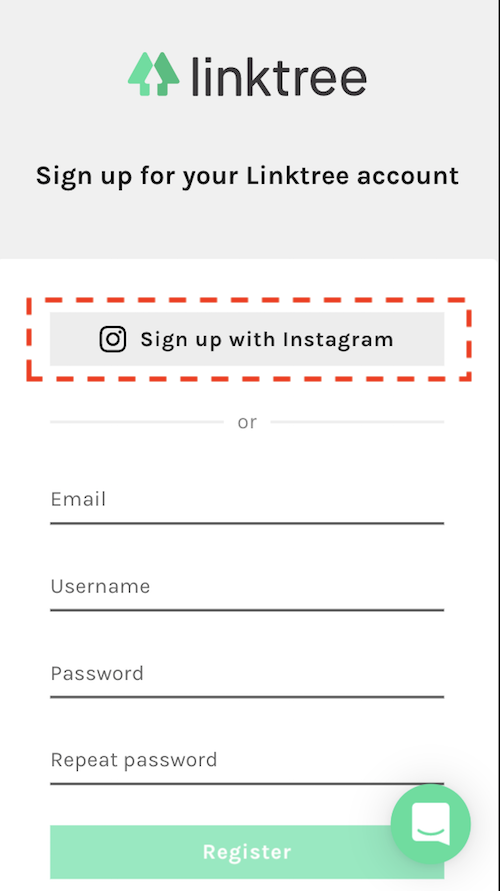
Instagram連携で登録しない方は普通にメールアドレスで登録もできます!
■STEP3
LinktreeからのInstagram連携の認証許可を求められるので迷わず「承認」をクリック!
■STEP4
名前とメールアドレスを入力するフォームが出てくるので、それぞれ入力しましょう!
入力して「私はロボットではありません」などにチェックし終わったら「Save details」をクリック!
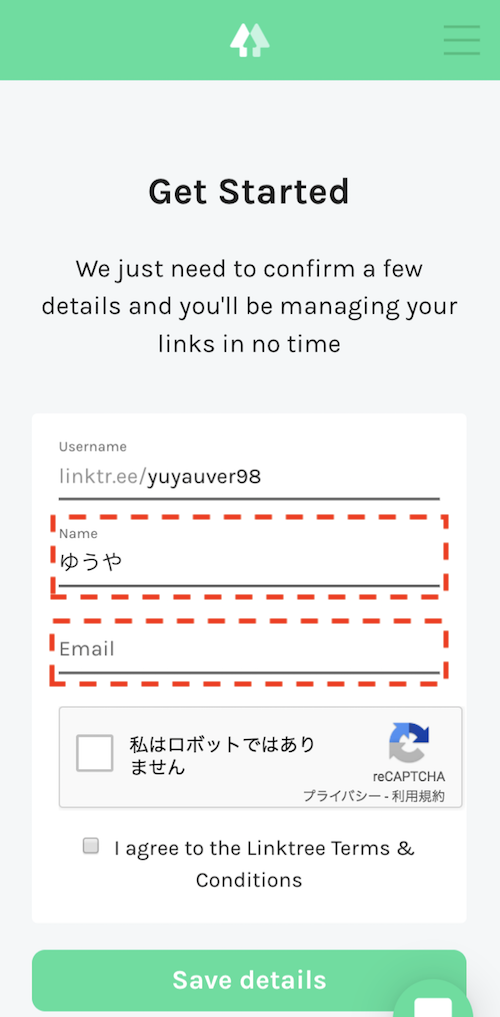
Nameはインスタのユーザー名が初期状態で自動で挿入されます!
■STEP5
料金プラン選択ページが表示されるので、無料版を使用する方は「Continue with Free」をクリックしましょう!

■STEP6
認証用メールが登録したメールアドレスに送られてくるので「Verify Email」をクリックして認証を完了させましょう。
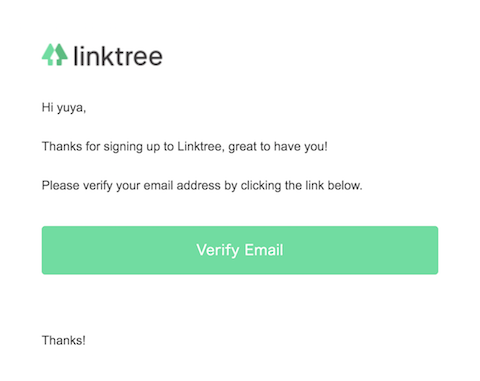
■STEP7
あとは「ADD NEW LINK」をクリックして好きなだけリンクを追加していくだけです(^o^)

具体的には、
・リンクの見出し(title)
・リンクのURL
を入力して再度「ADD NEW LINK」をクリックするとご自身のLinktreeページに反映されます!


シンプルで見やすい!無駄な要素が1つもないから美しい
■STEP7
リンクを追加し終わったら、最後にInstagramのプロフィールページ編集で作成したLinktreeページのURLを入力しましょう!
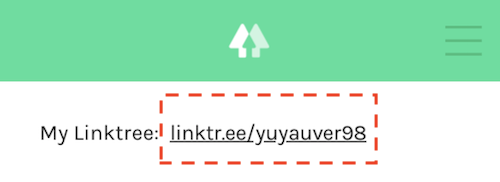
Linktreeマイページ上部の赤枠部分がご自身のLinktreeページです!
実際のページはこちらです↓↓↓
おまけ
■おまけ1
各リンク要素の順番を並び替えたい場合は、要素左端にある灰色ブロックをドラッグアンドドロップでやってみてください(^o^)

■おまけ2
PC表示の際は、左側にリンク追加のUI。
右側にプレビュー表示がリアルタイムでされるのでぜひPCでもいじってみてください(^o^)
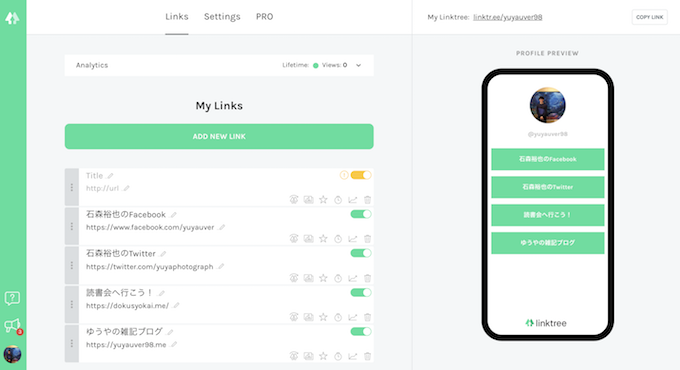
まとめ
いかがでしたでしょうか。
今回紹介させていただいた「Linktree」はHTML・CSSなどのWeb制作に明るくない方にとってとても便利なサービスだなと感じました!
Webの知識があってご自身のドメインでサーバーを所有している方でも「わざわざ作るのはめんどいな、、」という時にうってつけかなと!
ぜひ「Linktree」試してみてくださいまし(^o^)
最後までご高覧いただきありがとうございました!


